En mi día a día soy un usuario de Ubuntu, un sistema operativo que me encanta, por su filosofía y por otras muchas razones. Lo prefiero mil veces antes a otras opciones como pueden ser por ejemplo Mac OS o Windows. El problema es que por mi trabajo estoy obligado a usar un Mac. Esto me permite conocerlo y conocer más o menos a fondo en algunas cuestiones. Cuando estoy desarrollando un proyecto muchas veces tengo que enviar capturas de pantalla para enseñar algunos aspectos de las diferentes apps y webs que tengo que desarrollar. Esto hace que tenga «metido» la forma en la que Mac OS realiza las capturas de pantalla.
Cuando vuelvo a Ubuntu muchas veces me veo utilizando las mismas combinaciones de teclas para realizar una captura de pantalla. Evidentemente…no funciona, pero hay una forma sencilla de resolver esto. Hoy intentaremos explicar como capturar una pantalla en Ubuntu como en el Mac.
Aunque muchos no lo sepan en Ubuntu también contamos con la posibilidad de capturar una parte de la pantalla, además de las consabidas formas de capturar toda la pantalla o bien capturar la ventana activa. Estas son las siguientes:
Captura de toda la pantalla en Ubuntu:
Imprimir pantalla / PrtSc (print screen)
Capturar una parte de la pantalla:
Shift + Imprimir pantalla / PrtSc
Capturar la ventana activa:
Alt + Imprimir pantalla / PrtSc
Esto mismo en Mac OS lo haríamos con la siguiente combinación de teclas:
Captura de toda la pantalla en Ubuntu:
Comando + shift + 3
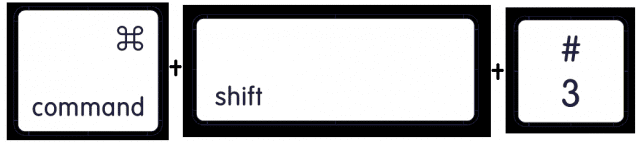
Capturar una parte de la pantalla:
Comando + shift + 4
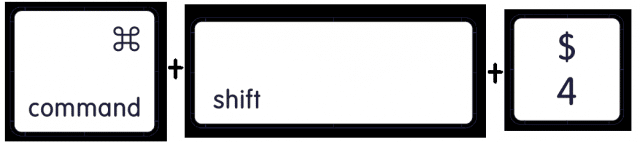
Al pulsarlo el ratón pasa a convertirse en una cruceta que nos permite seleccionar el área que queremos capturar, tal y como indica la siguiente imágen:
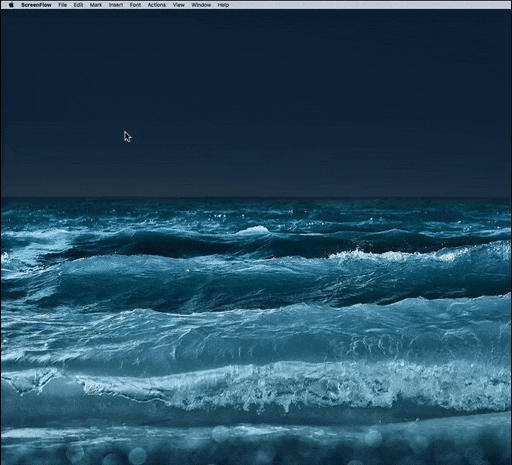
Capturar la ventana activa:
Comando + shift + 4 + barra espaciadora
Estar cambiando de sistema operativo a todas horas haces que muchas veces olvides donde estas y tiendas a repetir estas combinaciones de teclas…para arreglar esto tan sólo tenemos que modificar un par de cosas en Ubuntu. Para empezar debemos abrir el menú e ir a Configuración > Teclado. Dentro de esta podremos seleccionar la opción de Capturas de pantalla. Al hacerlo veremos algo como esto:
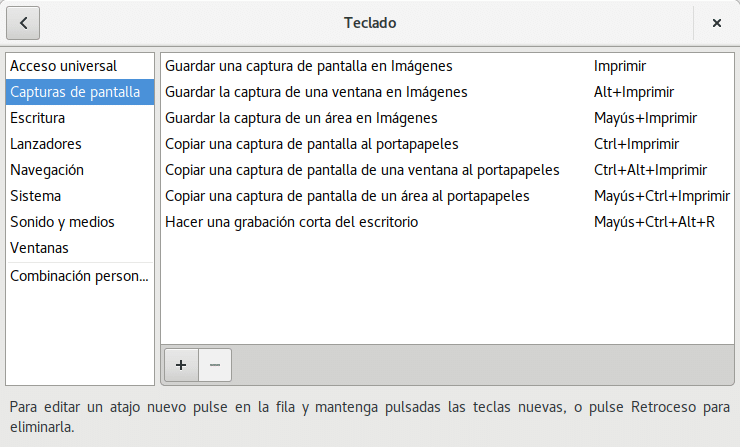
Pues bien para cambiar las teclas tan sólo tendremos que ponernos sobre la opción y pulsar la combinación de teclas que queremos tener para cada una de las opciones. Para hacer que capturar la pantalla en Ubuntu sea como en Mac, lo más cómodo es asignar la funcionalidad de Comando a la Tecla Windows…al hacerlo tendríamos algo como:
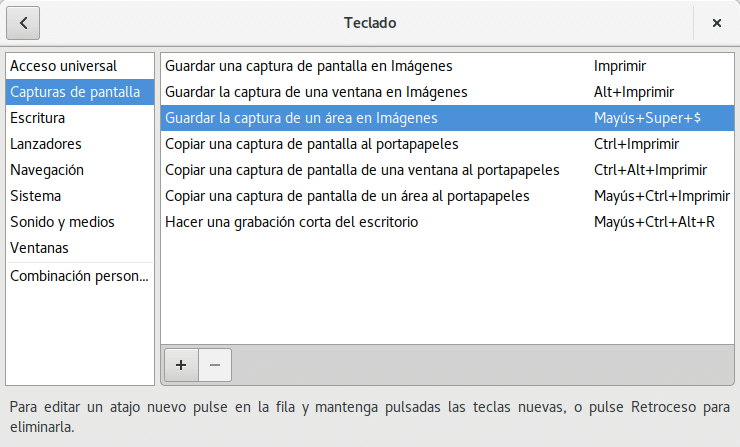
Y repetir el proceso para el resto de combinaciones si es que queremos modificarlas todas.
Esperamos haberos podido ayudar.
Saludos desde lo más profundo de los bytes.














